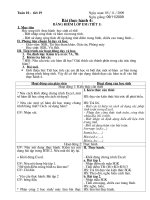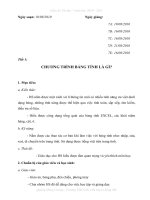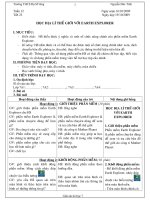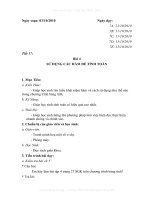- Trang chủ >>
- Đề thi >>
- Đề thi lớp 4
tin 7 tuan 30
Bạn đang xem bản rút gọn của tài liệu. Xem và tải ngay bản đầy đủ của tài liệu tại đây (201.18 KB, 5 trang )
<span class='text_page_counter'>(1)</span>Tuần: 30 Tiết: 59. Ngày soạn: 25/03/2016 Ngày dạy: 28/03/2016 HỌC VẼ HÌNH HỌC ĐỘNG VỚI PHẦN MỀM GEOGEBRA (t1). I. MỤC TIÊU: 1. Kiến thức: Học sinh bước đầu hiểu được các đối tượng hình học cơ bản của phần mềm và quan hệ giữa chúng 2. Kỹ năng: Học sinh hiểu và thao tác được một số lệnh đơn giản liên quan đến điểm, đoạn, đường thẳng và cách thiết lập quan hệ giữa chúng. 3. Thái độ: Thông qua phần mềm hs biết và hiểu được các ứng dụng của phần mềm trong việc vẽ hình và minh hoạ các hình học được trong chương trình môn toán. II. CHUẨN BỊ 1. Chuẩn bị của Giáo viên: - Giáo án, SGK, bài thực hành và phòng máy để học sinh thực hành. 2. Chuẩn bị của học sinh: - Sách vở, bút ghi, học thuộc lý thuyết thực hành. III. HOẠT ĐỘNG DẠY - HỌC 1. Tổ chức lớp: (1’) - Kiểm tra sĩ số: 2. Kiểm tra bài cũ: 3. bài mới Hoạt động của giáo viên Hoạt động của học sinh Nội dung ghi bảng hoạt động 1: giới thiệu phần mềm (10’) gv: yêu cầu hs đọc phần giới thiệu hs: đọc phần giới thiệu phần mềm học vẽ hình hình học phần mềm geogebra geogebra động gv: gregebra là phần mềm gì? hs: gregebra là phần mềm cho với phần mềm phép vẽ và thiết kế các hình dùng geogebra để học tập hình trong chương 1. giới thiệu phần trình môn toán ở phổ thông. mềm: gv: phần mềm đó có chức năng gì? hs: có chức năng vẽ hình chính - gregebra là phần xác và làm cho các hình này mềm cho phép vẽ và chuyển động trên màn hình thiết kế các hình dùng gv: giới thiệu về "hình học động" hs: lắng nghe để học tập hình trong gv: chúng ta sẽ được học và luyện chương trình môn toán cách vẽ các hình hình học đã được ở phổ thông. học. - chức năng: sgk hoạt động 2: làm quen với geogebra (15’) gv: để khởi động phần mềm hs: nháy đúp chuột vào biểu gregebra ta làm như thế nào? trên màn hình nền gv: yêu cầu hs thực hành khởi động tượng hs: thực hành phần mềm gregebra gv: cho hs quan sát màn hình của phần mềm khi khởi động. 2. làm quen với geogebra a) khởi động: nháy đúp chuột vào biểu tượng trên màn hình nền.
<span class='text_page_counter'>(2)</span> gv: kể tên các thành phần chính trên màn hình. gv: giống như người vẽ hình cần compa và thước kẻ, em sẽ phải học sử dụng các công cụ chính của phần mềm để vẽ các hình hình học trên màn hình. gv: giới thiệu các công cụ vẽ và điều khiển hình gv: yêu cầu hs quan sát thanh công cụ gv: lưu ý các công cụ vẽ được thể hiện như những biểu tượng trên thanh công cụ. để chọn một công cụ này hãy nháy chuột lên biểu tượng của nó. gv: tương ứng với mỗi biểu tượng trên thanh công cụ sẽ có nhiều công cụ. nháy chuột vào nút nhỏ hình tam giác phía dưới các biểu tượng sẽ làm xuất hiện các công cụ khác nữa. gv: lấy ví dụ minh họa để hs quan sát. gv: giới thiệu công cụ chọn công cụ chọn có tác dụng gì?. hs: quan sát màn hình làm việc của phần mềm: thanh bảng chọn, thanh công cụ, khu vực trung tâm là nơi thể hiện các hình hình học. hs: lắng nghe. hs: quan sát trên thanh công cụ. hs: quan sát gv lấy ví dụ minh hoạ. b) giới thiệu màn hình: thanh bảng chọn, thanh công cụ, khu vực trung tâm là nơi thể hiện các hình hình học. c) các công cụ vẽ và điều khiển hình: sgk d) mở và ghi tệp vẽ hình - ghi tệp vẽ hình: file save (ctrl + s) - mở tệp vẽ hình đã có: file open (ctrl + o) e) thoát khỏi phần mềm: file close. hs: công cụ chọn có chức năng kéo thả đối tượng sẽ làm cho nó chuyển động trên màn hình. , hs: mỗi hình vẽ sẽ được ghi lại trong một tệp có phần mở rộng là ggb gv: chúng ta còn có thể mở và ghi hs: file save hoặc ctrl + s tệp vẽ hình gv: mỗi hình vẽ sẽ được ghi lại hs: file open hoặc ctrl + o trong một tệp có phần mở rộng là gì? hs: file close gv: để lưu hình vừa vẽ ta chọn lệnh gì? hoặc nhấn tổ hợp phím nào? gv: để mở một tệp hình đã có trên đĩa ta làm thế nào? gv: để thoát khỏi phần mềm ta làm thế nào? gv: chốt lại các thao tác vừa nêu hoạt động 3: vẽ hình đầu tiên: tam giác abc (15’) gv: hướng dẫn hs vẽ hình hình học hs: lắng nghe 3. vẽ hình đầu tiên: đầu tiên tam giác abc. gv: yêu cầu hs đọc phần hướng dẫn trong sgk trang 121. hs: đọc phần hướng dẫn và thực gv: yêu cầu hs lưu tệp vào đĩa với hành vẽ hình theo nhóm tên tamgiac.ggb.
<span class='text_page_counter'>(3)</span> gv: kiểm tra hoạt động vẽ hình của một số nhóm 4. Củng cố: (3’) - Hệ thống lại nội dung bài học - Xem lại lý thuyết bài học. 5. Dặn dò: (1’) - Về nhà bạn nào có máy tập vẽ các hình đơn giản bằng gogebra IV. RÚT KINH NGHIỆM -------------------------------------------------------------------------------------------------------------------------------------------------------------------------------------------------------------------------------------------. Tuần: 30 Tiết: 60. Ngày soạn: 25/03/2016 Ngày dạy: 31/03/2016 HỌC VẼ HÌNH HỌC ĐỘNG VỚI PHẦN MỀM GEOGEBRA (t2). I. MỤC TIÊU: 1. Kiến thức: Học sinh bước đầu hiểu được các đối tượng hình học cơ bản của phần mềm và quan hệ giữa chúng 2. Kỹ năng: Học sinh hiểu và thao tác được một số lệnh đơn giản liên quan đến điểm, đoạn, đường thẳng và cách thiết lập quan hệ giữa chúng..
<span class='text_page_counter'>(4)</span> 3. Thái độ: Thông qua phần mềm hs biết và hiểu được các ứng dụng của phần mềm trong việc vẽ hình và minh hoạ các hình học được trong chương trình môn toán. II. CHUẨN BỊ 1. Chuẩn bị của Giáo viên: - Giáo án, SGK, bài thực hành và phòng máy để học sinh thực hành. 2. Chuẩn bị của học sinh: - Sách vở, bút ghi, học thuộc lý thuyết thực hành. III. HOẠT ĐỘNG DẠY - HỌC 1. Tổ chức lớp: (1’) - Kiểm tra sĩ số: 2. Kiểm tra bài cũ: 3. bài mới Hoạt động của giáo viên Hoạt động của học sinh Nội dung ghi bảng hoạt động 1: quan hệ giữa các đối tượng hình học (20’) gv: các đối tượng hình học trong hs: lắng nghe 4. quan hệ giữa các đối phần mềm geogebra có các quan hệ tượng trong hình học toán học chặt chẽ. - điểm nằm trên đoạn gv: lấy ví dụ: nếu m là trung điểm thẳng, đường thẳng. của đoạn thẳng a thì ta nói giữa a và - giao điểm của hai m có một quan hệ đường thẳng gv: giới thiệu đặc tính của phần - trung điểm của đoạn mềm: quan hệ giữa các đối tượng thẳng hình học nếu đã được thiết lập thì - đường thẳng đi qua sẽ không bao giờ thay đổi. hs: một điểm và song song gv: yêu cầu hs kể tên một số quan - điểm nằm trên đoạn thẳng, với một đường thẳng hệ trong phần mềm geogrebra đường thẳng. khác gv: chốt lại - giao điểm của hai đường thẳng - đường thẳng đi qua gv: hướng dẫn cách thiết lập trong - trung điểm của đoạn thẳng một điểm và vuông góc phần mềm: - đường thẳng đi qua một điểm và với một đường thẳng - điểm nằm trên đoạn thẳng, đường song song với một đường thẳng khác thẳng. khác - đường phân giác của - giao điểm của hai đường thẳng - đường thẳng đi qua một điểm và một góc - trung điểm của đoạn thẳng vuông góc với một đường thẳng sgk trang 122 - đường thẳng đi qua một điểm và khác song song với một đường thẳng - đường phân giác của một góc khác hs: quan sát cách thiết lập. - đường thẳng đi qua một điểm và vuông góc với một đường thẳng khác - đường phân giác của một góc hoạt động 2: một số lệnh hay dùng (20’) gv: yêu cầu hs quan sát hình 55 và hs: dùng công cụ chọn , nháy 5. một số lệnh hay dùng nêu cách dịch nhãn của một đối chuột tại nhãn đó và kéo thả chuột a) dịch chuyển một số tượng xung quanh các đối tượng đến vị đối tượng b) làm ẩn một số đối trí mới hs: mục đích là dịch chuyển nhãn tượng hình học.
<span class='text_page_counter'>(5)</span> xung quanh đối tượng đó để hiển c) làm ẩn, hiện nhãn của thị rõ hơn đối tượng gv: mục đích của cách dịch nhãn hs: làm ẩn một đối tượng hình học d) xoá một đối tượng đối tượng? e) thay đổi tên, nhãn các gv: mục đích của việc làm ẩn đối hs: nháy chuột phải tại đối tượng, đối tượng tượng hình học? xuất hiện bảng chọn, nháy chuột g) phóng to, thu nhỏ các gv: hãy nêu cách thực hiện? tại vị trí show object đối tượng trên màn hình hs: đọc sgk h) dịch chuyển toàn bộ gv: tương tự với việc làm ẩn đối hs: ta chọn đối tượng cần xoá và các đối tượng hình học tượng hình học ta cũng có thể làm nhấn phím delete hoặc nháy chuột trên màn hình ẩn hay hiện nhãn của đối tượng phải đến đối tượng và nháy chuột gv: yêu cầu hs đọc trong sgk tại vị trí delete gv: để xoá một đối tượng ta làm thế nào? gv: để thay đổi tên, nhãn của đối tượng ta làm như hình 158. gv: yêu cầu hs đọc lưu ý. gv: để phóng to, thu nhỏ các đối tượng trên màn hình ta thực hiện như thế nào? gv: để dịch chuyển toàn bộ các đối tượng hình học trên màn hình ta nhấn giữ phím ctrl 4. Củng cố: (3’) - Hệ thống lại nội dung bài học - Yêu cầu hs thực hành các thao tác thiết lập trong phần mềm và một số lệnh hay dùng theo nhóm gv: hướng dẫn và quan sát hs thực hành 5. Dặn dò: (1’) - Về nhà bạn nào có máy tập vẽ các hình đơn giản bằng gogebra IV. RÚT KINH NGHIỆM -------------------------------------------------------------------------------------------------------------------------------------------------------------------------------------------------------------------------------------------.
<span class='text_page_counter'>(6)</span>